これに聞き覚えがあるかどうかを確認してください。新しい携帯電話について読んだばかりなのに、オンラインで目にする広告はすべて携帯電話のものです。ほぼすべてのサイトがあなたのアクティビティを追跡しているため、あなたがクリックする可能性が高い広告をターゲットにできます。
これにうんざりしている場合、または仕事と個人的なブラウジングを分離する方法が必要な場合は、マルチアカウント コンテナが役に立ちます。この記事では、マルチアカウントコンテナ と、それらを使用してオンライン ライフを整理し、プライバシーを保護する方法について説明します。
マルチアカウント コンテナとは何ですか?
マルチアカウント コンテナは、Mozilla によって開発された公式 Firefox アドオン で、さまざまなブラウジング動作を分離して追跡を防ぎ、プライバシーを強化できます。つまり、仕事とプライベートのオンライン生活を分離し、Web サイトが他のサイトでのアクティビティを追跡するのを防ぐことができます。
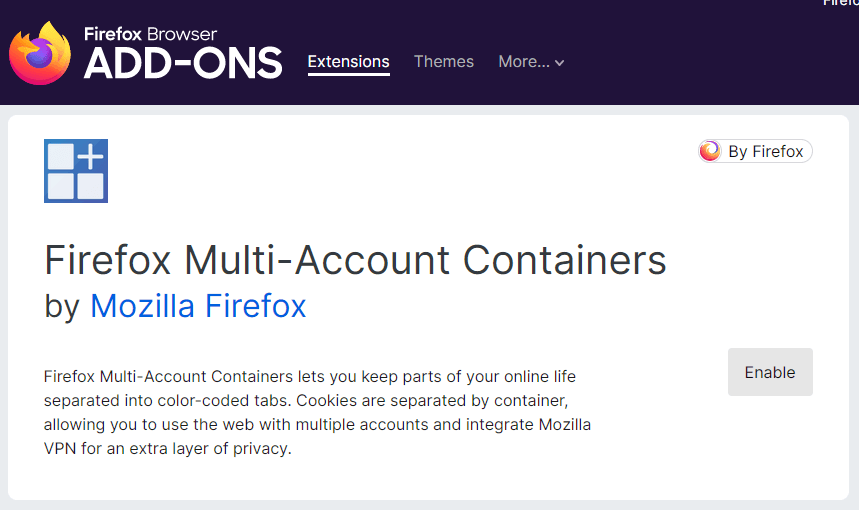
コンテナを使用すると、次のことが可能になります。
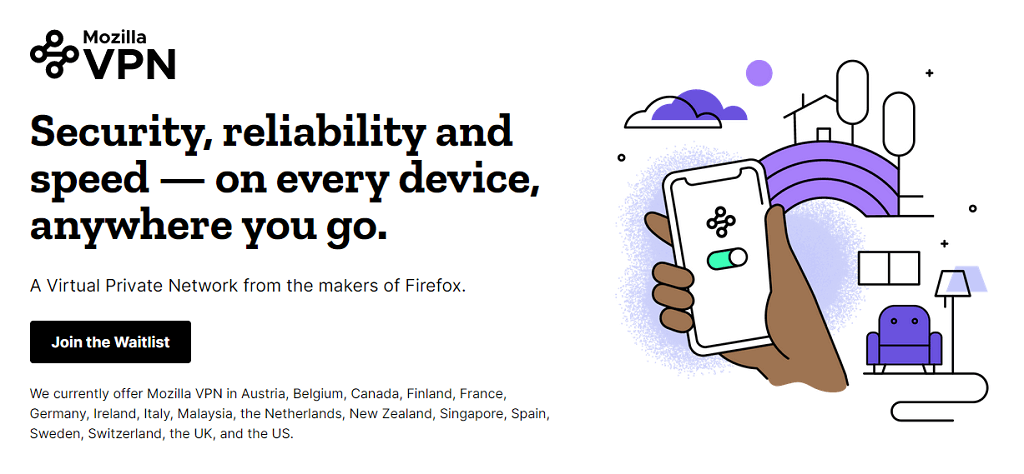
コンテナは、すべてのサイト データ (Cookie など) をサイト固有のコンテナに委任することで機能します。コンテナ内で開いたサイトは他のコンテナ タブと通信できないため、データを他の Web サイトに送信できません。
注: 残念ながら、マルチアカウント コンテナは Mozilla Firefox ブラウザでのみ利用でき、Google Chrome や Microsoft Edge などの他のブラウザでは利用できません。また、アドオンは Firefox のデスクトップ バージョンでのみ動作し、Android または iOS バージョンでは動作しません。
マルチアカウント コンテナをインストールする方法
マルチアカウント コンテナをインストールするには:
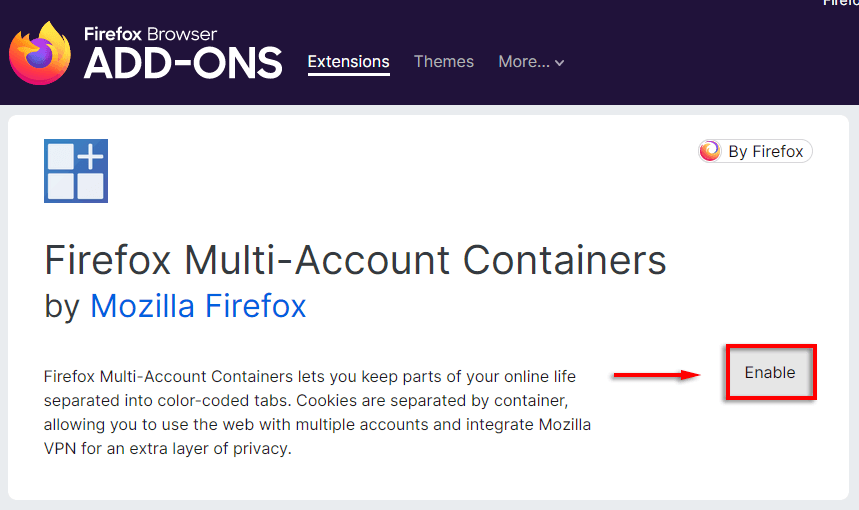
それだけです。これで、Web ブラウザでマルチアカウント コンテナが有効になりました。
マルチアカウント コンテナの使用方法
インストール後は、ツールバーのコンテナ アイコン を押すことで、マルチアカウント コンテナに簡単にアクセスできます。これは 3 つの四角形とプラス記号のように見えます。.
Web ページを分類する
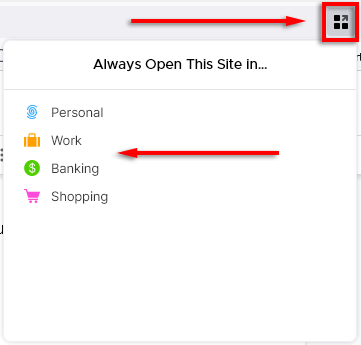
その URL は、選択したカテゴリにロックされます。ロードするたびに、サイト データを他のコンテナから分離したコンテナ内にロードされます。
次のように Web ページをコンテナに追加することもできます。
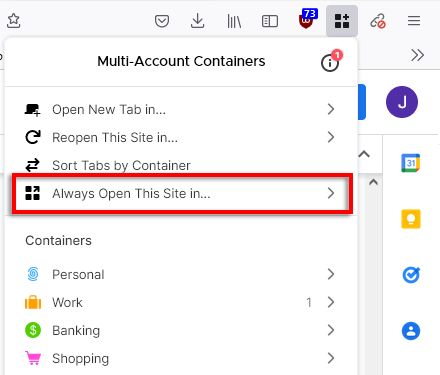
コンテナの追加、編集、削除
アドオンには、Personal、Work、Banking、Shopping の 4 つのデフォルト コンテナが付属しています。異なるタブを互いに分離するために、必要なだけ追加できます。たとえば、Facebook コンテナなど、アクセスするソーシャル メディア サイトのコンテナを追加できます。
これを行うには:
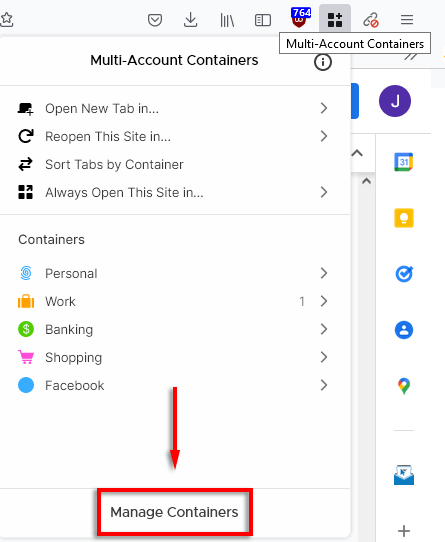
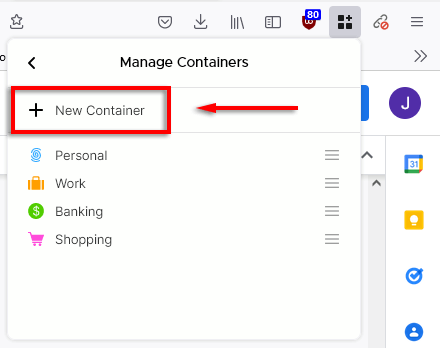
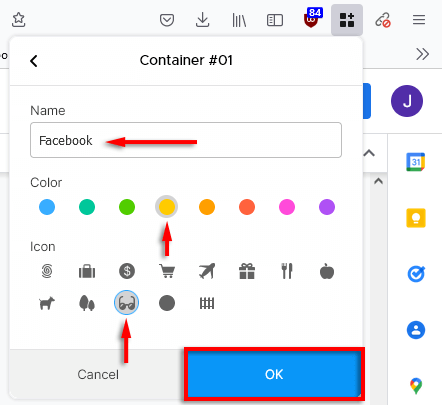
サイト リストを管理する
特定のコンテナのサイトを変更または削除したい場合は、サイト リストを管理することで実行できます。
サイト リストを管理するには:
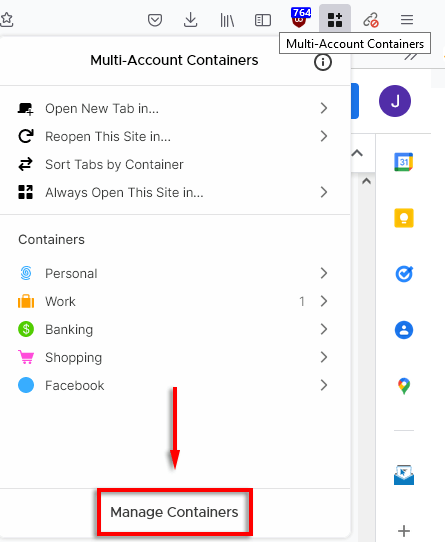
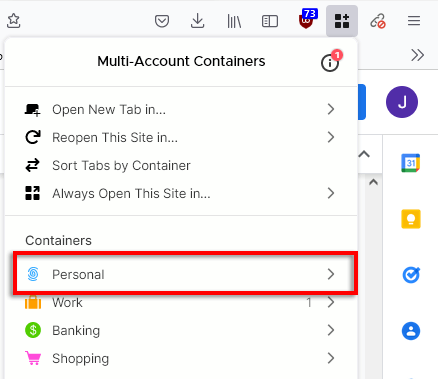
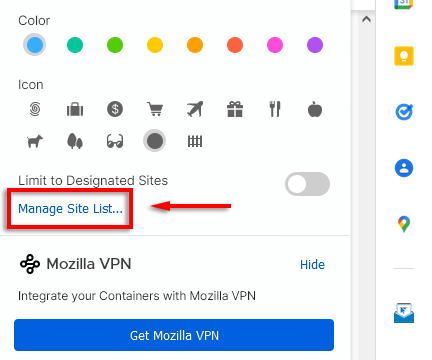
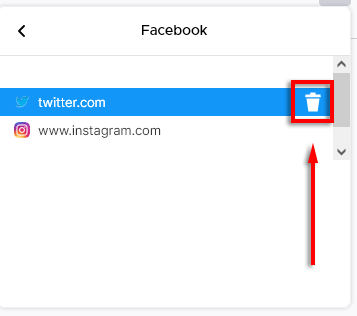
コンテナを並べ替える
マルチアカウント コンテナを使用すると、コンテナとタブを自動的に並べ替えることができます。
そのためには:.
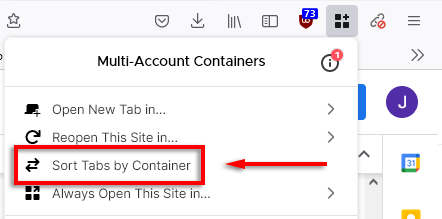
ショートカットを使用してコンテナを開く
Ctrl +Shift +1 ~9 を押すと、コンテナ全体を開くことができます。各ショートカットでアクティブにするコンテナを変更することもできます。
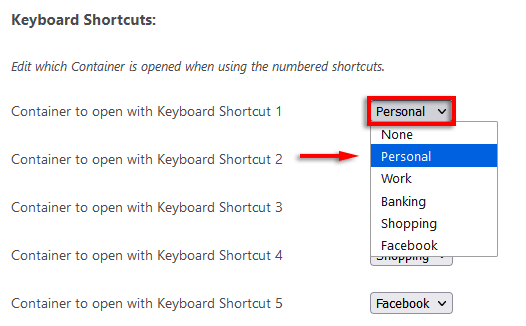
ブックマーク アクセスを有効にする
マルチアカウント コンテナにコンテナ内のブックマークまたはブックマークのフォルダを開く機能を与えるには、追加の権限を与える必要があります。
これを行うには:
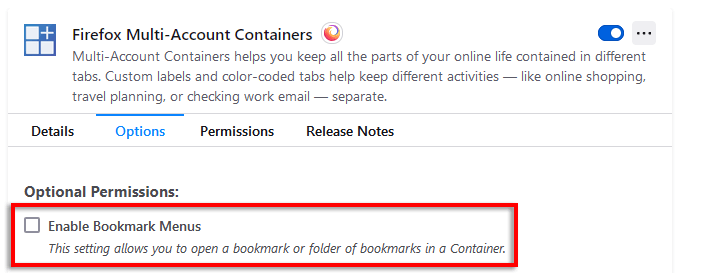
マルチアカウント コンテナ アドオンでプライバシーを向上させる方法
ここでは、マルチアカウント コンテナを使用して閲覧アクティビティを整理するだけでなく、プライバシーを強化し、オンライン フットプリントを削減する方法をいくつか紹介します。
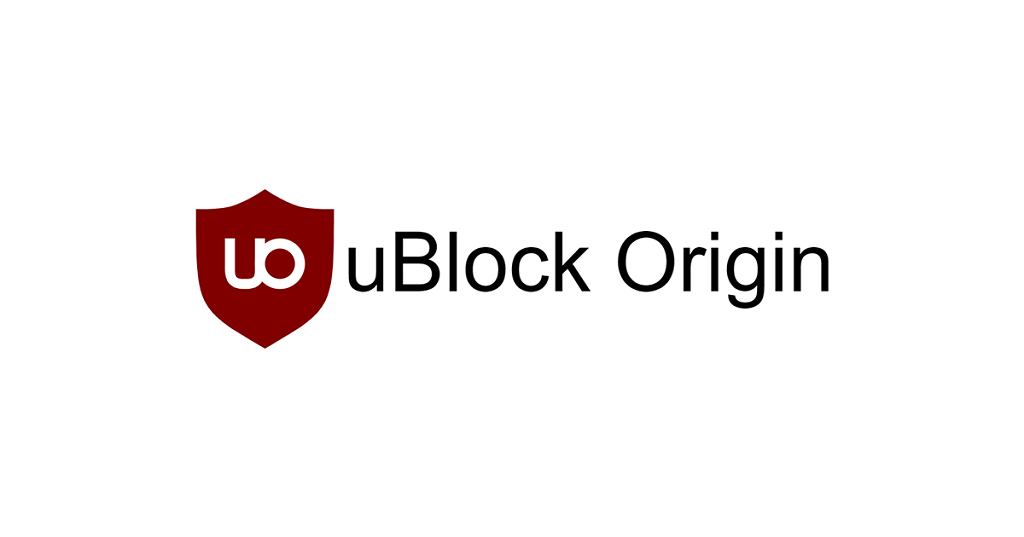
プライバシーはセキュリティです
最近では、データをプライバシーに保つことが困難になっています。何百もの企業があなたの個人情報にアクセスし、これを使用してあなたの閲覧習慣を追跡するプロフィールを作成し、あなたがクリックする可能性が最も高いと思われる広告を提供します。
これを軽減し、Web サイトによる追跡を防ぐには、マルチアカウント コンテナを使用します。利点は、個人的な習慣と仕事の習慣を分離して、集中力を最適化し、生活を整理できることです。
.